Bild im Adressbucheintrag hinterlegen
Klicken Sie auf: 'Bild hinterlegen' und wählen Sie ein Bild von ihrer Festplatte bzw. von einem angeschlossenen Speichermedium.
Hinweis: Achten sie auf eine angemessene Dateigröße (am besten im kb-Bereich), damit die Bilder im Web schneller geladen werden können.
Auch die Bildgröße (Pixelwerte) und das Bildformat (quer/hoch-Format, quadratisch) sollte entweder vor dem Hochladen angepasst werden oder mit der Funktion "Bildausschnitt wählen" (s.u.) angepasst werden.
Webcam nutzen
Klicken sie auf Erfassen, um ein Bild aufzunehmen:
Klicken sie auf "Speichern" um das Bild zu übernehmen oder auf "Versuchen sie es erneut" um eine neues Bild aufzunehmen:
Über das das Zahnrad-Symbol können sie ihre Webcam und die Bildeigenschaften auswählen.

.
Bildausschnitt wählen
Diese Funktion muss in den Programmeinstellungen aktiviert werden. Die Bildmaße sollten dabei auf die Darstellungsgröße auf der Homepage angepasst sein.
Wichtig: Speichern Sie ihre Daten wie folgt:
Klicken Sie auf einen beliebigen anderen Eintrag in den Programmeinstellungen.
Anschließend klicken Sie auf "Progammeinstellungen Speichern" und auf "Eigenschaften in DB laden".
Starten sie anschließend den k:3 neu.
Sobald die Einstellung aktiviert ist, erscheint beim Hochladen der Bilddatei ein Auswahl-Rechteck (bzw. Quadrat) mit dem sie den Bildausschnitt auswählen können.
Hinweis: Halten sie Strg-Taste gedrückt und scrollen sie mit der Maus nach vorne bzw hinten, um das Bild zu vergößern bzw. zu verkleinern.
Mit "Drehen"-Button können sie das Bild um 90 Grad nach rechts drehen (auch mehrmals hintereinander bei Bedarf).
Klicken sie auf Übernehmen, um den gewählten Bildausschnitt zu bestätigen.
Wichtig: Nachdem das Bearbeitungsfenster geschlossen wurde, müssen sie Kundenakte nochmal speichern (Grunddaten speichern), damit das neue bzw. angepasste Bild in der Akte gespeichert wird.
Bilder nachträglich bearbeiten
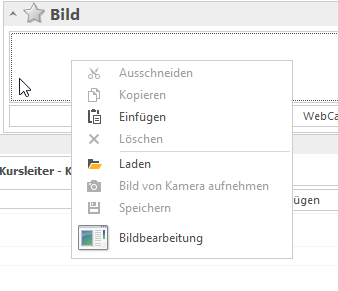
Mit Rechtsklick auf den Bild Bereich lassen sich aus dem Textmenü Bilder einfügen, laden und bearbeiten.
Dort können sie nun die Anpassungen vornehmen.